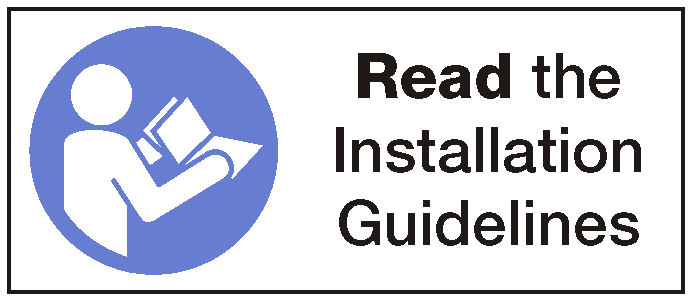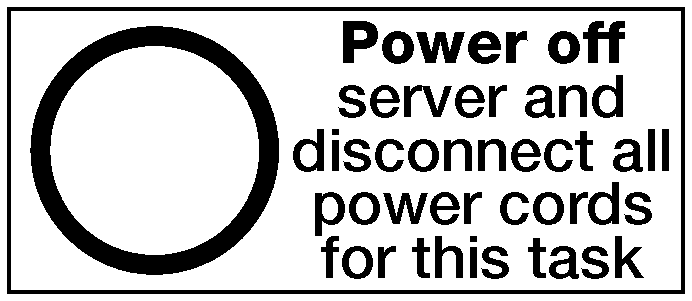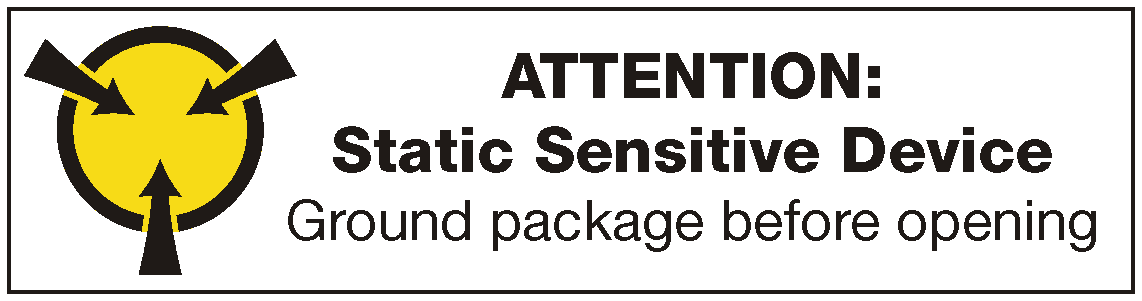システム・ボードの取り付け
システム・ボードを取り付けるには、この情報を使用します。
システム・ボードを取り付ける前に、新しいシステム・ボードが入っている帯電防止パッケージを、サーバーの外側の塗装されていない面に接触させます。次に、新しいシステム・ボードを帯電防止パッケージから取り出し、帯電防止面の上に置きます。
システム・ボードを取り付けるには、次のステップを実行してください。
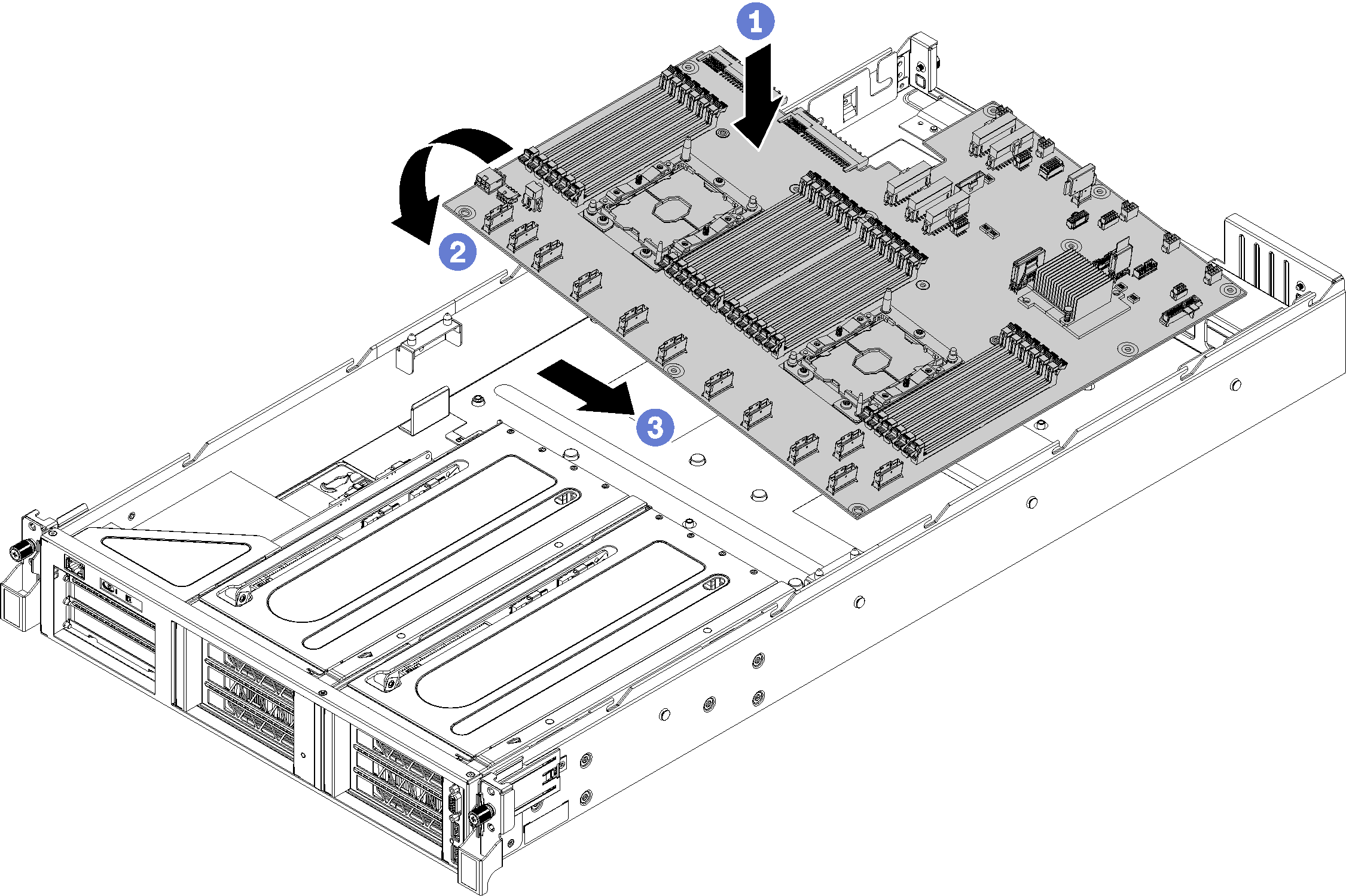
- システムボードの右端を慎重にシャーシに (サーバーの前面を見て) 下げます。
- シャーシ上でシステム・ボードの左端を回します。
- システム・ボードをゆっくりと所定の位置にスライドさせます。
- 10 個のねじを取り付けます。
- 2 つの M.2 アダプター・ガイドポストを取り付けます。交換用システム・ボードに同梱されている 6mm ナット・ドライバー (六角ソケット) を使用して、アダプター・ガイドポストを取り付けます。
- 2 つのエアー・バッフル・ポストを取り付けます。
システム・ボードを取り付けた後に:
PCIe 拡張ケージおよび I/O 拡張ケージのケーブルを、サーバーの前面からケーブル・キャップとケーブル・ガイドを通してサーバーの背面に配線し、システム・ボードに接続します。
- 故障したシステム・ボードから取り外していたコンポーネントをすべて取り付けます。
DIMM
M.2 バックプレーン
TPM カード (中国本土専用)
CMOS バッテリー
PHM
ドライブ・ケージを取り付けます。ドライブ・ケージの取り付けを参照してください。
システム・ファン・ケージを取り付けます。システム・ファン・ケージの取り付け を参照してください。
エアー・バッフルを取り付けます。エアー・バッフルの取り付けを参照してください。
トップ・カバーを取り付けます。トップ・カバーの取り付けを参照してください。
スライド・レールのラッチを押し上げ、サーバーを押してラックに戻します。
サーバーの前面にある 2 本の拘束ねじを締めて、サーバーをラックに固定します。
注ラックを移動する場合は、システムを常にラックに固定してください。必要に応じて、管理ポート、およびすべての PCIe アダプター・ポートを含め、すべてのケーブルをサーバー前面のポートに接続します。管理ポートと PCIe アダプター・ポートは、I/O 拡張ケージにあります。
両方のパワー・サプライを再接続します。
サーバーの背面にある両方のパワー・サプライに電源コードを接続します。
サーバーの電源をオンにします。
マシン・タイプとシリアル番号を新しい重要プロダクト・データ (VPD) で更新します。マシン・タイプとシリアル番号を更新するには、Lenovo XClarity Provisioning Managerを使用します。マシン・タイプおよびシリアル番号の更新を参照してください。
TPM/TCM を有効にします。TPM の有効化を参照してください。
(オプション) UEFI セキュア・ブートを有効にします。UEFI セキュア・ブートの有効化を参照してください。